
[illustrator]イラレで図形を複製する5つの方法〜これを知っておけば作業効率アップ♪
毎日イラレを使っているとどうしても効率化の事ばかり考えてしまう今日この頃。図形を均等に複製したいときどうしたらいいの?って時は、今回紹介する方法をぜひ試してみてください^^
①⌘+C コピー ⌘+V ペースト コピー&ペーストで複製する方法
これは、言わずもがなですね。対象の図形をコピーして貼り付けするだけでOKです
②alt+クリックで複製方法
まず複製したい図形を描いたら対象の図形をクリックしながらoptionキーを押しながら移動すると簡単に図形を複製できます。
③⌘+Dで連続複製する方法
一つ二つの複製ならコピペやクリックしながらoptionキーのやり方でいいかもしれませんがもっと多い量を複製したい場合に活躍するのが⌘+D
一度optionキーとマウス操作で複製した後に⌘+Dを押すと連続して同じ間隔で図形を複製できます。
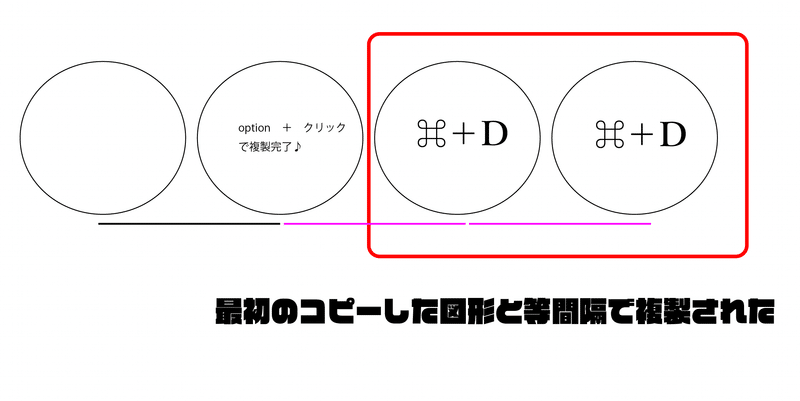
④効果>パスの変形>変形で図形を複製する方法
こちらもかなり使える方法です。まずは、画面上の効果をクリックしてパスの変形>変形をクリックします。

そのあとは、移動方向やコピーしたい数を変更してOKを押せば完了です^^

パスの変形を使用するメリットは、最初の図形を動かすと複製した図形もそれに合わせて移動してくれる点です。
⑤オブジェクト>ブレンド>作成で複製する方法
画面上のオブジェクトをクリックしブレンドを選択して作成で複製する方法もあります。
図形をあらかじめ両端に作成しておき、選択ツールで両端の図形を選択します。その後ブレンドで作成で複製できます。
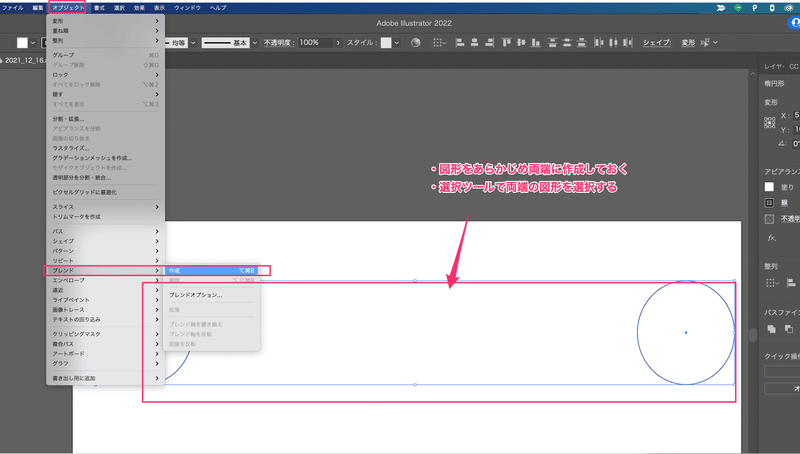
このブレンドモードのメリットは、両端の図形さえ準備できればその間に連続した、図形をセットすることができます。しかし、ブレンドオプションで個数を設定する必要があったり思った間隔(余白)が再現できない場合があります。そのため時と場合によって使い分けをしてください^^

まとめ
今回は[illustrator]イラレで図形を複製する5つの方法を紹介しましたがいかがでしたでしょうか。複製もさまざまなやり方があるので自分にあったやり方を見つけてみてください^^
この記事が気に入ったらサポートをしてみませんか?
